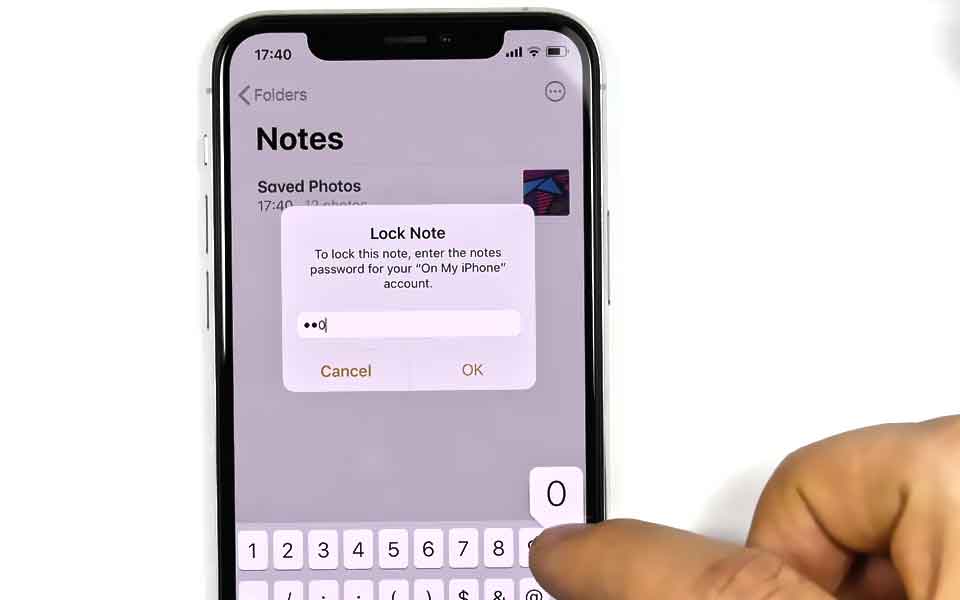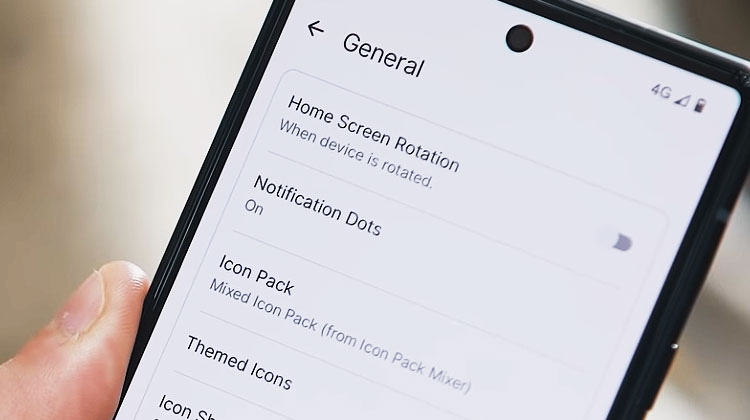Lorsqu’une photo ou une vidéo est trop sensible pour la laisser traîner dans votre application Photos, il vous faut soit la supprimer définitivement, soit la cacher dans un endroit sûr et sécurisé de votre iPhone. Ne prenez pas le risque que quelqu’un prenne un screenshot de votre image ! Apple propose quelques outils permettant de cacher des photos et des vidéos, même protégées par un mot de passe.
En plus des options d’Apple, nous évoquerons aussi d’autres développeurs sur lesquels vous pouvez compter pour protéger vos médias sensibles des regards indiscrets.
Si quelqu’un a accès à votre iPhone ou Mac, il est possible qu’il trouve des images et des films que vous préféreriez qu’il ne voie pas, surtout si vous vous synchronisez avec iCloud. Pour verrouiller vos médias secrets, suivez ces conseils.
1/ Verrouillez vos photos dans l’application Notes
- Dans l’application Photos, sélectionnez le média que vous souhaitez cacher.
- Appuyez sur l’icône de partage, puis sélectionnez « Ajouter aux notes » à la première ligne.
- Ajoutez la photo (ou la vidéoà à une note existante ou créez une nouvelle note.
- Cliquez sur « Enregistrer » pour terminer.
- Retournez dans l’application Photos et mettez à la poubelle tous les médias que vous avez importés dans des notes.
- Videz votre corbeille.
- Ouvrez l’application Notes, faîtes glisser la souris sur la note pour afficher les options (ou cliquez sur Partage), puis cliquez sur l’icône de verrouillage pour la protéger des regards indiscrets.
- Si c’est la première fois que vous utilisez la fonction de verrouillage, vous devrez créer un mot de passe. Sinon, entrez le mot de passe que vous avez déjà créé pour les notes.
- Vous pouvez également choisir d’utiliser la fonction Touch ID ou Face ID pour verrouiller et déverrouiller les notes.
- Verrouillez la note en sélectionnant « Verrouiller maintenant » ou en cliquant sur l’icône de verrouillage en haut.
S’il s’agit d’une photo en direct, sachez qu’elle perdra ses capacités de photo en direct lorsqu’elle sera ajoutée à une note.
En vidéo :
2/ Créez un dossier masqué dans vos photos
Un secret peu connu de l’iPhone est que vous pouvez cacher des photos et des vidéos à l’intérieur même de l’application Photos.
Attention : cela ne fera que les cacher dans la vue « Moments », « Années » et « Collections », ainsi que dans les albums dans lesquels elles apparaissent. Mais elles resteront disponibles dans un nouvel album dénommé « Caché ».
Cette technique permet tout bonnement de garder les yeux indiscrets loin de vos prises de vue, par exemple lorsque vous montrez votre iPhone à votre famille ou à vos amis.
- Pour masquer une photo ou une vidéo, sélectionnez-la
- Utilisez l’icône de partage pour faire apparaître les options de partage
- Faites défiler les options jusqu’à ce que vous voyiez « Cacher »
- Cliquez sur l’option « Cacher une photo » ou « Cacher une vidéo »
- Pour afficher vos médias cachés, ouvrez le dossier « Caché » dans l’onglet « Albums »
Dans iOS 13 cela fonctionne de la même manière : Lancez « Photos » sur votre iPhone, sélectionnez les photos que vous souhaitez cacher, appuyez sur le bouton « Partager », faîtes défiler la feuille « Partager » vers le bas, appuyez sur « Masquer » et confirmez que vous souhaitez masquer les photos.
🛡️ Protégez votre vie privée, même dans votre couple
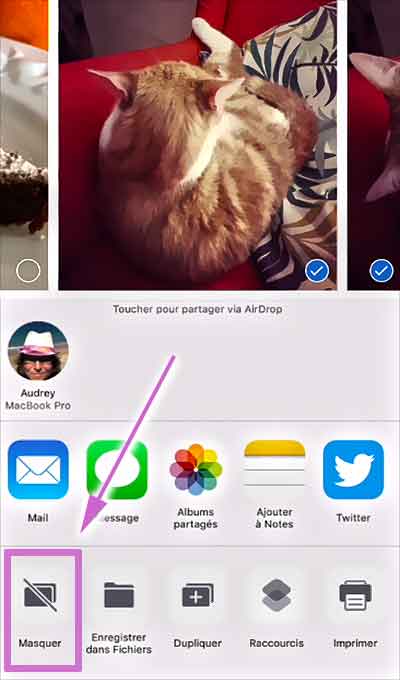
3/ Progéger vos photos dans d’autres applications iWork
Ce qu’on peut faire avec l’application Notes (voir la première méthode), on peut aussi le faire dans Keynote, Numbers et Pages. Mais la qualité sera un problème car les dimensions du média seront dictées par la taille de la page, et vous n’aurez pas les mêmes options disponibles que dans Notes.
- Si la perte de qualité ne vous dérange pas, importez le média dans votre document en utilisant l’icône « + » dans la barre de menu du document.
- Sélectionnez une photo ou une vidéo, puis touchez l’icône en forme de points de suspension (…) dans la barre de menu.
- Sélectionnez « Définir le mot de passe ».
- Créez votre mot de passe avant d’appuyer sur « Terminé ».
- Une fois que vous avez quitté le document, vous devrez entrer le mot de passe défini pour y accéder.
Ensuite, il vous suffit d’aller dans votre application Photos, supprimer les photos et les vidéos en question, puis vider la corbeille pour vous assurer qu’elles ont disparu pour de bon.
4/ Utiliser une application tiers
- TouchyNotes
- Folder Lock
- Best Secret Folder
- Secure Gallery & Password Vault
- Private Photo Vault
- Secret Photo Vault
…sont autant d’options que vous pouvez commencer à tester.
Vous devrez probablement supprimer les médias de l’application Photos, ainsi que vider la corbeille, mais vous disposerez d’options sûres pour garder vos clichés privés.
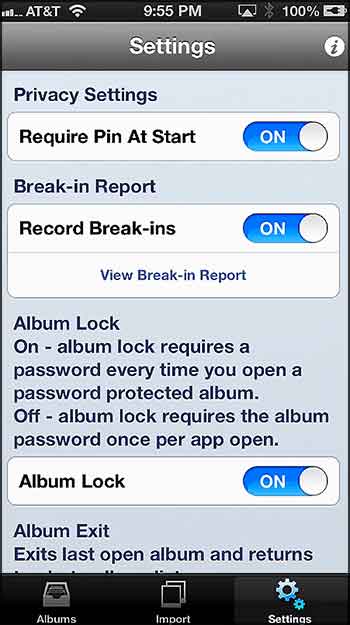
Avec Private Photo Vault, vous pouvez créer plusieurs albums photos protégés par un mot de passe, chacun avec son propre code d’accès. L’application prend en photo l’individu qui essaierait d’utiliser l’application sans votre permission.
Best Secret Folder vous permet de créer des albums photos cachés qui verrouillent vos photos et vidéos privées. Elle vous avertit lorsque quelqu’un tente d’infiltrer l’application en entrant un mauvais mot de passe. Elle va même jusqu’à prendre une photo de l’agresseur.
Secret Photo Vault dispose d’une interface sécurisée pour conserver vos photos et vidéos. L’application vous permet de créer des albums personnalisés, des diaporamas en plein écran et intègre l’appareil photo afin que vous puissiez prendre des clichés privés directement depuis l’application.
Autres astuces :
- Comment extraire les métadonnées privées d’une photo (Exif)
- Comment prendre une photo sans être vu
- Comment espionner les photos d’un téléphone
- Accéder à la liste des personnes bloquées sur iPhone
🔒 Reprenez le contrôle de vos données personnelles
Masquez votre adresse IP, chiffrez vos messages et évitez tout regard indiscret sur vos activités en ligne.
Découvrir NordVPN (-74%)Apprenez comment protéger vos comptes, vos échanges et vos appareils sans compromettre la confiance dans le couple.
Lire le guide completLa confiance n’exclut pas la prudence — sécurisez votre vie numérique dès aujourd’hui.